Настройка смартфонов, Android
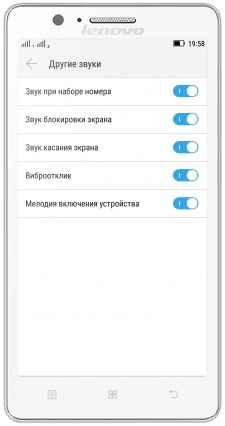
Как настроить системные звуки
- Заходим в меню «Настройки» -> "Мелодии и громкость".
- Выбираем пункт «Другие звуки».
- Включаем или отключаем отдельно каждый звук: при наборе номера, блокировке экрана, касании экрана, виброотклик (вибро сопровождение всех вышеописанных действий).
*В этом же меню можно включить или отключить мелодию при включении смартфона.
*Для смартфонов Lenovo, на которых установлены более ранние версии операционной системы Android, включение или отключение виброотклика происходит следующим образом: «Настройки» -> «Все настройки» -> «Звуковые профили» -> «Вибрация при прикосновении».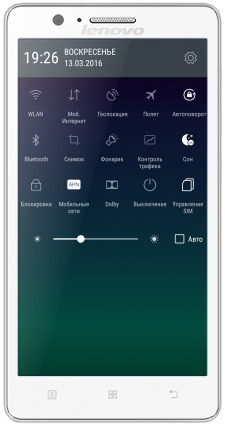
Как использовать меню «Быстрые настройки»
- Разблокируем экран смартфона, нажав на кнопку питание, а затем сдвинув экран блокировки снизу вверх.
- Снова сдвигаем экран рабочего стола с самого верху вниз.
- В открывшемся меню «Быстрые настройки» включаем или отключаем ту функцию (приложение), которая нам необходима.
При активном экране уведомлений меню «Быстрые настройки» можно открыть только дважды сдвинув экран рабочего стола, либо же сдвинув его один раз, но сразу двумя пальцами. В последнем случае экран уведомлений тоже отобразится, но он будет располагаться под меню «Быстрые настройки».
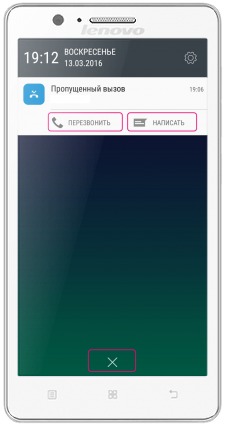
Как посмотреть экран уведомлений
- Разблокируем экран.
- Сдвигаем верхнюю его часть вниз.
- В открытом экране уведомлений можно как посмотреть каждое из уведомлений в отдельности, нажав на него, так и закрыть все уведомления сразу, нажав на «×» внизу экрана или каждое в отдельности, сдвинув уведомление влево или вправо.
*Большинство уведомлений, например «пропущенный вызов» или «принятое SMS» являются активными. То есть имеют активные кнопки для выполнения определенных функций, например «Ответить на вызов», «Ответить на SMS» и т.д.
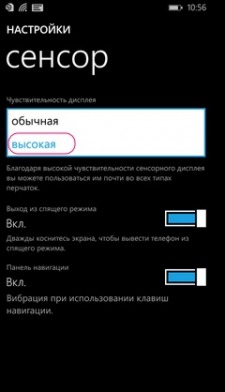
Как улучшить чувствительность сенсора
- Сдвигаем начальный экран вниз и открываем меню «Все настройки».
- Открываем меню «Сенсор».
- Выбираем параметр «Чувствительность дисплея» и устанавливаем значение «Высокая».
*Не все модели смартфонов Microsoft (Nokia) поддерживают функцию «высокой чувствительности дисплея». Если в меню «Сенсор» вашего телефона не окажется такого пункта, то функция соответственно неактивна (не поддерживается).
*При использовании смартфона Microsoft (Nokia) в обычных условиях, вышеописанную функцию лучше отключать, чтобы предотвратить ложные срабатывания дисплея, если телефон будет находиться в кармане или сумочке.

Включение функции разблокирования телефона путем двойного нажатия на дисплей
- Проведите пальцем или стилусом от верхнего до нижнего края экрана и выберите пункт «Все настройки».
- Войдите в меню «Сенсор» (почти в самом низу).
- Включите (активируйте) пункт «Выход из спящего режима».
*Теперь, когда смартфон Microsoft находится в спящем режиме (выключен дисплей), вывести его из этого состояния можно не только нажав на кнопку питания, но и кликнув два раза по самому дисплею.


